Potrzebujesz szybko przerobić jakiś dokument na PDF? A może masz zdjęcie i chcesz je zapisać w postaci dokumentu PDF i odpowiednim rozmiarem strony do wydruku? Nie musisz pobierać żadnych programów do konwersji na PDF - Windows 10 posiada wbudowaną opcję zapisu dowolnego materiału do formatu PDF.
![]()
Zazwyczaj, gdy chcemy dokonać konwersji jakiegoś materiału na inny format, to korzystamy ze specjalnych programów. Często programy konwertujące do PDF działają w taki sposób, że dodają nam wirtualną drukarkę o nazwie "PDF Printer". Oczywiście drukarka jest wirtualna, a nie rzeczywista, więc "wydrukowanie" czegoś na niej spowoduje po prostu wyświetlenie okna zapisu "wydruku" do pliku w formacie PDF. W taki sposób można przekonwertować do PDF każdy element, który można wydrukować.
W identyczny sposób zintegrowano w Windowsie 10 funkcję zapisu plików do formatu PDF. Microsoft również dodał wirtualną drukarkę "Zapisz jako PDF", dzięki której możemy zapisać dowolny element do formatu PDF. Nie wymaga ona jednak instalowania żadnych zewnętrznych programów. Jak z niej skorzystać?
Zapisywanie dowolnego dokumentu czy zdjęcia do PDF w Windows 10
To bardzo proste i pokażemy to na przykładzie zdjęcia w formacie JPG, które chcielibyśmy zapisać do dokumentu PDF. Wystarczy, że otworzymy fotografię za pomocą dowolnego programu - może to być przeglądarka zdjęć albo systemowy Paint.
Następnie wystarczy udać się do zakładki "Plik > Drukuj" i wywołać okno drukowania. Na ekranie wyboru drukarki upewniamy się, że NIE jest zaznaczona nasza zwykła drukarka podłączona do komputera - w końcu nie chcemy niczego w rzeczywistości drukować. Na liście wyszukujemy drukarki o nazwie "Drukuj w formacie PDF firmy Microsoft".
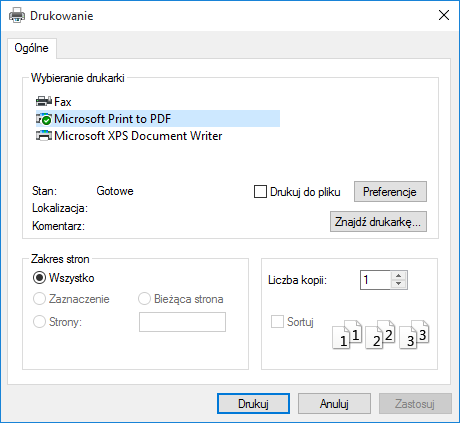
Wybieramy ją i klikamy "Drukuj". System zapyta nas teraz, w jakim miejscu chcemy zapisać nasz plik PDF. Wybieramy dowolne miejsce zapisu, nadajemy nazwę pliku i gotowe. Nasz plik PDF jest już utworzony i możemy go otworzyć.
Co zrobić, gdy nie mam wirtualnej drukarki z opcją zapisu do PDF?
Może się zdarzyć, że ta funkcja nie jest w Twoim komputerze domyślnie zainstalowana - nic nie szkodzi, możemy to łatwo naprawić.
Przejdź do Panelu sterowania, a następnie kliknij w zakładkę "Programy i funkcje". Na liście w sekcji "Programy i funkcje" znajdziesz opcję "Włącz lub wyłącz funkcje systemu Windows". Kliknij w nią.
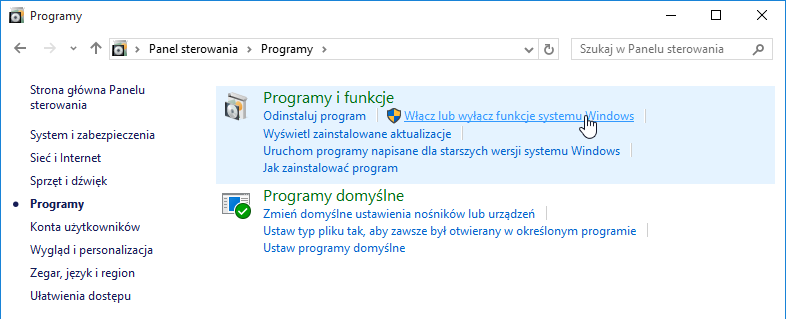
W nowym oknie możesz włączać lub wyłączać funkcje systemowe. Znajdź na liście funkcję odpowiedzialną za drukowanie do PDF - powinna wyświetlać się pod taką samą nazwą, jak nazwa drukarki, czyli "Drukuj w formacie PDF firmy Microsoft". Zaznacz ją na liście i kliknij OK.
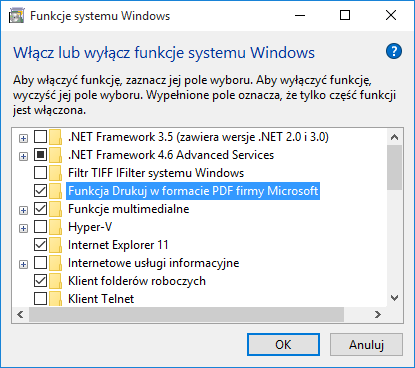
Drukarka PDF się zainstaluje, a komputer zostanie ponownie uruchomiony. Teraz funkcja powinna być dostępna z każdego programu, który posiada funkcje drukowania i będziesz mógł zapisać dowolny element do formatu PDF.
